BlueStacks se ne može pokrenuti kada je Hyper-V omogućen
Pokušaj pokretanja BlueStacksa(BlueStacks) koji je emulator Android aplikacije na računalu sa Windows 11/10 , preduvjet je da je potrebno onemogućiti Hyper-V i sve druge virtualne značajke. Ako ste onemogućili Hyper-V , ali se i dalje susrećete s porukom o pogrešci BlueStacks se ne može pokrenuti kada je Hyper-V omogućen(BlueStacks cannot start when Hyper-V is enabled) kada pokušavate pokrenuti BlueStacks , tada vam je ova objava namijenjena pomoći s rješenjima koja možete pokušati uspješno riješiti problem.
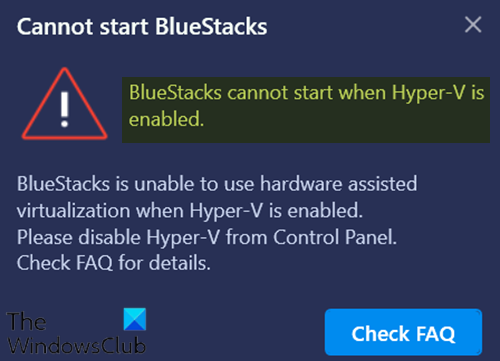
Kada naiđete na ovaj problem. dobit ćete sljedeću punu poruku o pogrešci;
Cannot start BlueStacks
BlueStacks cannot start when Hyper-V is enabled.BlueStacks is unable to use hardware assisted virtualization when Hyper-V is enabled.
Please disable Hyper-V from Control Panel.
Check FAQ for details.
BlueStacks se ne može pokrenuti kada je Hyper-V omogućen
Ako ste suočeni s ovim problemom, možete pokušati riješiti problem na sljedeće načine.
- Provjerite(Make) jesu li Hyper-V i povezana značajka onemogućeni
- Onemogućite Hyper-V pomoću exe datoteke
- Onemogućite Hyper-V pomoću datoteke registra
Pogledajmo opis procesa koji se odnosi na svako od navedenih rješenja.
Prije nego što nastavite s ovim prijedlozima, možda biste trebali pokrenuti BlueStacks bez onemogućavanja Hyper-V . Ako je tako, možete preuzeti ovu verziju BlueStacksa(download this version of BlueStacks) .
Napomena:(Note:) Ova verzija BlueStacksa(BlueStacks) temelji se na 64-bitnom Androidu . (Android)Ako se suočite s bilo kakvim problemom tijekom pokretanja 32-bitnih Android aplikacija ili ne želite omogućiti Hyper-V na svom sustavu, (Hyper-V)BlueStacks 32-bit možete preuzeti sa službene web stranice .
1] Provjerite jesu li Hyper-V i povezana značajka onemogućeni
Hyper-V(disable Hyper-V via Control Panel or PowerShell) možete onemogućiti putem upravljačke ploče ili PowerShell-a .
Provjerite jesu li opcije Hyper-V i druge povezane značajke (ako su primjenjive) kao što su Virtual Machine Platform i Windows Hypervisor Platforma(Windows Hypervisor Platform) poništene. Kliknite OK(Click OK) za spremanje promjena.
Značajka sustava Windows(Windows Feature) će primijeniti promjene i zatražiti od vas da ponovno pokrenete. Ponovo pokrenite sustav/računalo kako biste primijenili tražene promjene klikom na gumb Ponovo pokreni sada(Restart now) .
Za neke specifične verzije sustava Windows 10 potvrdni okviri platforme virtualnog stroja(Virtual machine platform) i platforme hipervizora sustava Windows(Windows hypervisor platform) nisu dostupni. U tom slučaju možete isključiti integritet memorije(turn off the Memory integrity) .
Pročitajte(Read) : Bluestacks je zapeo na zaslonu za inicijalizaciju(Bluestacks stuck on Initializing screen)
2] Onemogućite Hyper-V pomoću exe datoteke
Preuzmite(Download) i dvaput kliknite exe datoteku. Nakon pokretanja ove datoteke, ponovno pokrenite uređaj. Ako i dalje dobijete ovu pogrešku nakon ponovnog pokretanja jednom, ponovno pokrenite uređaj nekoliko puta, nakon čega će Hyper-V biti onemogućen.
Povezano(Related) : VirtualBox sučelje ima(VirtualBox Interface has active connections) poruku o pogrešci aktivnih veza prilikom isključivanja.
3] Onemogućite Hyper-V pomoću datoteke registra
Ako nijedna od gore navedenih alternativa nije uspjela, možete preuzeti ovu datoteku registra(download this registry file) i dvaput je kliknuti da biste je pokrenuli. Nakon pokretanja registra, ponovno pokrenite računalo, a zatim pokušajte pokrenuti BlueStacks . Trebao bi raditi normalno.
Napomena:(Note:) Ovaj registar će raditi samo u Windows 11/10 (64 Bit) .
Hope this helps!
Related posts
Kako popraviti uobičajene pogreške Hyper-V replikacije
Windows ne može provjeriti digitalni potpis (kod 52)
Popravi Arhiva je ili u nepoznatom formatu ili je oštećena pogreška
Ova značajka zahtijeva prijenosni medij - pogreška pri poništavanju lozinke
Ispravite pogrešku prijave u Microsoft Store 0x801901f4 u sustavu Windows 11/10
Popravi pogrešku ID-a događaja 7031 ili 7034 kada se korisnik odjavi s računala sa sustavom Windows 10
Popravak pogreške 0xC00D3E8E, svojstvo se čita samo u sustavu Windows 11/10
Instalacija nije uspjela stvoriti novu grešku particije sustava u sustavu Windows 10
Popravak Pogreška učitavanja steamui.dll nije uspjela u sustavu Windows 11/10
Popravite pogrešku Crypt32.dll koja nije pronađena ili nedostaje u sustavu Windows 11/10
Datoteka install.wim prevelika je za odredišni datotečni sustav
Instalirajte Realtek HD Audio Driver Greška, pogreška OxC0000374 na Windows 10
SFC nije uspio popraviti i DISM pokazuje pogrešku 0x800f081f u sustavu Windows 10
Upravljački program je otkrio internu pogrešku upravljačkog programa na DeviceVBoxNetLwf
Operativni sustav se ne može pokrenuti zbog pogrešaka upravljačkog programa sustava
Program se ne može pokrenuti jer nedostaje AppVIsvSubsystems32.dll
Popravite Bdeunlock.exe lošu sliku, pogrešku sustava ili pogreške nereagiranja
Popravi pogrešku ShellExecuteEx neuspjela u sustavu Windows 11/10
Kako popraviti Start PXE preko IPv4 u sustavu Windows 11/10
Popravite pogrešku Logitech Setpoint Runtime u sustavu Windows 10
